使用 Microsoft 365,可以查看工作簿的版本历史记录并重新加载旧版本。
单击 Excel 工作簿的标题栏。 这样就可以显示历史版本列表
恢复工作簿的早期版本或覆盖现有版本
第1步:点击文件名
整个技巧是单击标题栏中的文件名。
单击此按钮后,将显示一个对话框,您可以在其中选择 版本历史.
第 2 步:版本历史记录窗格
通过单击“上一个”“版本历史记录”链接,您将打开一个新窗格,其中将显示所有自动备份。
第 3 步:加载旧版本
当您选择要恢复的版本之一时,您可以在标题栏中看到备份的日期和时间。
什么是恢复按钮?
加载早期版本后,会出现一条信息消息,提示您“恢复” 活页夹。
如果单击“恢复”按钮,则会用刚刚调用的版本覆盖当前版本。所以你面临着两个选择:
将加载的版本保存为新名称(并保留当前版本)
使用您要恢复的版本覆盖当前版本
版本是如何历史化的?
事实上,并非计算机上的所有工作簿都一定有备份版本。
要利用此选项,您必须将工作簿保存在云中的共享文件夹中
在文档文件夹中
您的个人 OneDrive 文件夹
或 OneDrive Professional 文件夹
或 SharePoint 文件夹
通过将工作簿保存到云管理文件夹,将自动保存 Office 文档的版本(而不仅仅是 Excel)
您可以使用一种技巧来查明您的文档是否存储在云管理的文件夹之一中。如果启用自动保存,则会自动备份工作簿。
如果未激活此选项,您的工作簿不会保存在云技术管理的目录中。
相关文章
创建 Excel 工作簿的目录
成为 Office 内部人士
我的 Excel 工作簿包含什么内容?
如何比较 2 个 Excel 工作簿